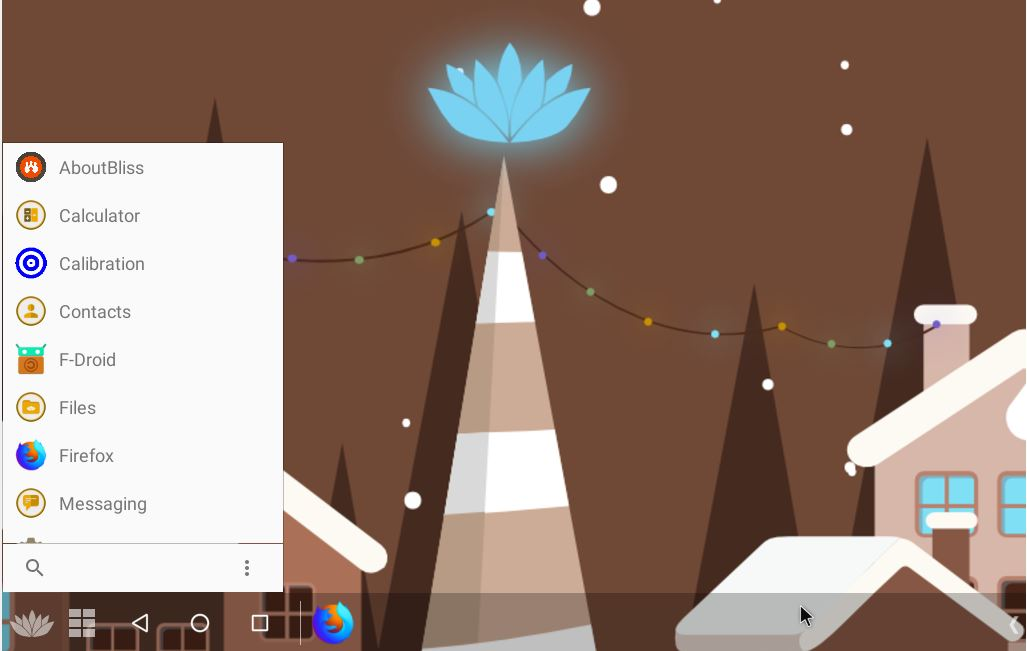開始するためのステップバイステップのチュートリアルは次のとおりですバレナエッチャーEtcher を使用して起動可能な USB フラッシュ ドライブを作成する方法を知るには。
起動可能な USB フラッシュ ドライブ、CD、または DVD を作成することは、既存の PC または新品の PC に新しいオペレーティング システムを搭載して新たな命を吹き込むための第一歩です。ブート可能な USB フラッシュ ドライブを作成するために使用できるプログラムは、さまざまなプラットフォームで利用できるものがいくつかありますが、それらのほとんどは複雑であり、そうでない場合は、ブート可能な USB フラッシュ ドライブの作成に使用できるツールやオプションを扱うのに苦労することになります。 USB フラッシュ ドライブ。ただし、起動可能な USB フラッシュ ドライブを作成するには、主に 2 つのものが必要です。イメージ ファイルと、それを書き込むための USB フラッシュ ドライブ。これら 2 つが揃っていれば、起動可能な USB フラッシュ ドライブを作成する準備ができています。
したがって、BalenaEtcher はその目的に最適です。混乱させるような不必要なオプションはありません。 BalenaEtcher は非常にシンプルで直感的なユーザー インターフェイスを提供しており、イメージ ファイルと USB フラッシュ ドライブを選択するだけで起動可能な USB スティックを作成できます。必要な設定の一部を変更できることは明らかですが、デフォルト設定でもまったく問題なく機能するはずです。他のほとんどのプログラムとは異なり、バレナエッチャーに利用可能です窓10/8/7、Linux、Mac OS。つまり、プラットフォームを切り替えないように、起動可能な USB フラッシュ ドライブを作成するために新しいプログラムを探す必要はありません。
BalenaEtcher のインストールと使用方法
ステップ 1: Windows 10/7 に Etcher をダウンロードしてインストールする
ダウンロードそしてインストールしますバレナエッチャーWindows用。 Windows へのプログラムのインストールは、Windows への他のプログラムのインストールと似ています。
Linux を使用している場合は、上記の同じリンクから GitHub から BalenaEtcher のソース コードをダウンロードし、コンパイルして使用できます。
ステップ 2: USB ドライブを挿入する
インストールが完了したら、起動可能な USB フラッシュ ドライブを作成するために USB フラッシュ ドライブを挿入し、デスクトップのショートカット メニューまたは [スタート] メニューから Etcher を開きます。
ステップ 3: Etcher のブート可能イメージを選択する
次のユーザー インターフェイスが表示されます。クリックするだけです「ファイルからフラッシュ」をクリックし、起動可能な USB フラッシュ ドライブを作成するためのイメージを選択します。 BalenaEtcher は、次のようないくつかの画像形式をサポートしています。ISO、BIN、DMG、IMG、ETC、その他にもたくさんあります。可能性は非常に低く、BalenaEtcher でサポートされていない形式の画像が含まれる可能性があります。
ステップ 4: BalenaEtcher で接続された USB フラッシュ ドライブを選択します
次に、起動可能にしたい USB フラッシュ ドライブを選択します。 USB ストレージ デバイスが 1 つだけ接続されている場合は、それが自動的に選択されます。それ以外の場合は、'変化'をクリックして、システムに接続されている別の USB フラッシュ ドライブを選択します。
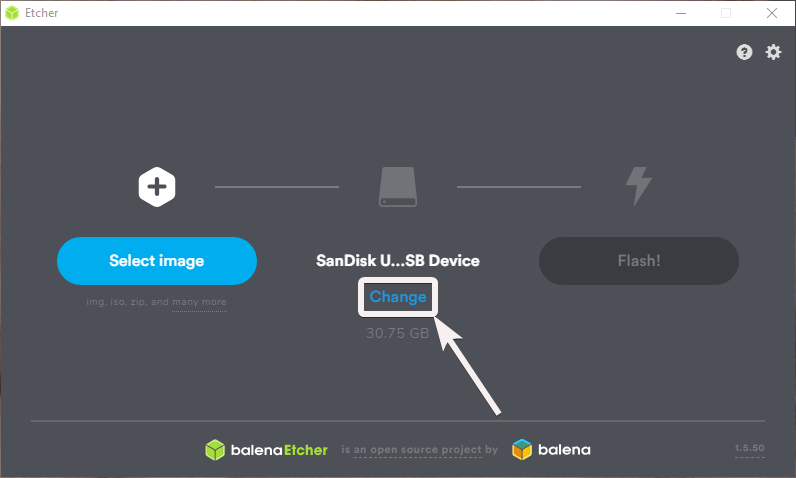
目的の USB ストレージ デバイスを選択し、クリックするだけです。'続く'。
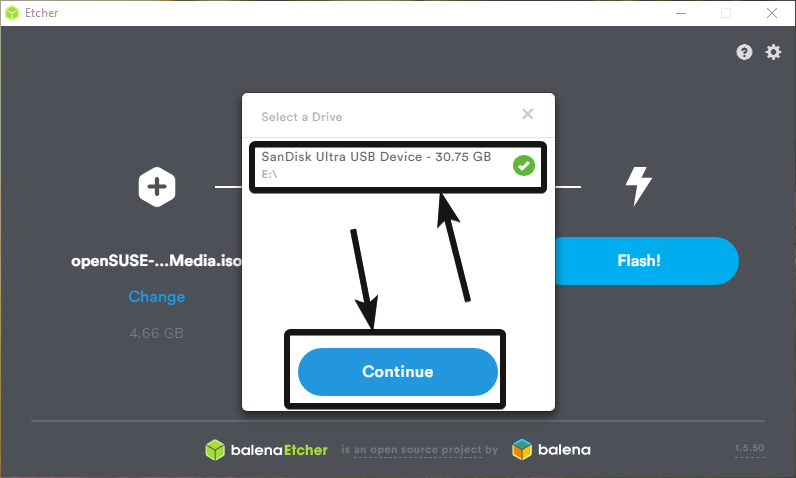
ステップ5:フラッシュ!起動可能な USB ドライブを作成するには
最後に、をクリックします'フラッシュ!'デフォルト設定で起動可能な USB フラッシュ ドライブを作成します。
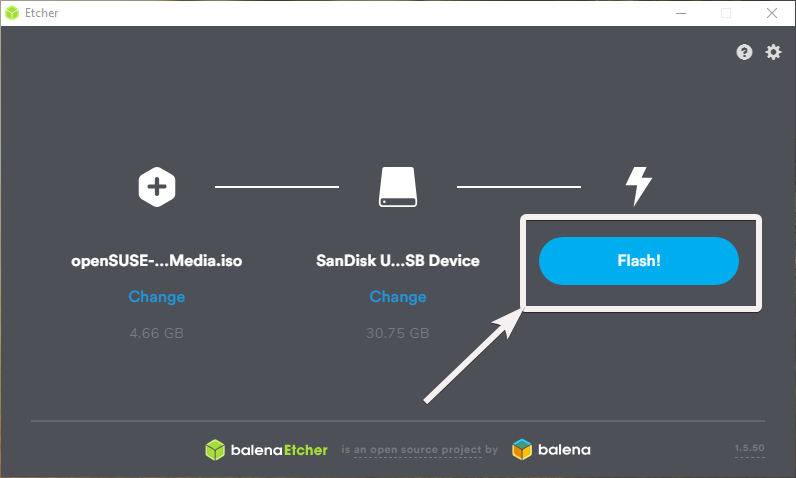
プロセスが開始されると、ブート可能イメージのサイズと USB フラッシュ ドライブがサポートする速度に応じて、フラッシュに時間がかかります。
フラッシュのプロセスの後に検証が行われ、その後 USB フラッシュ ドライブから起動できるようになります。
プロセスが終了すると、検証プロセスの直前に USB フラッシュ ドライブが取り出され、接続される場合があります。ご心配なく。プロセスが正常に完了すると、デフォルト設定を変更しない限り、ドライブは自動的に取り出されます。
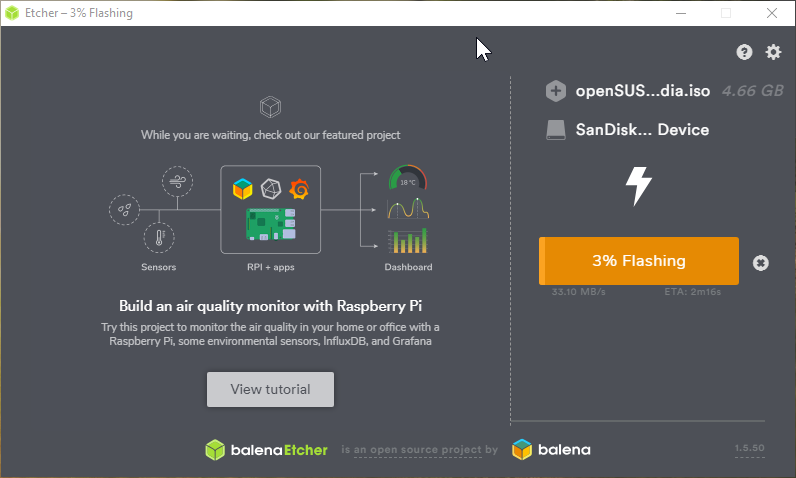
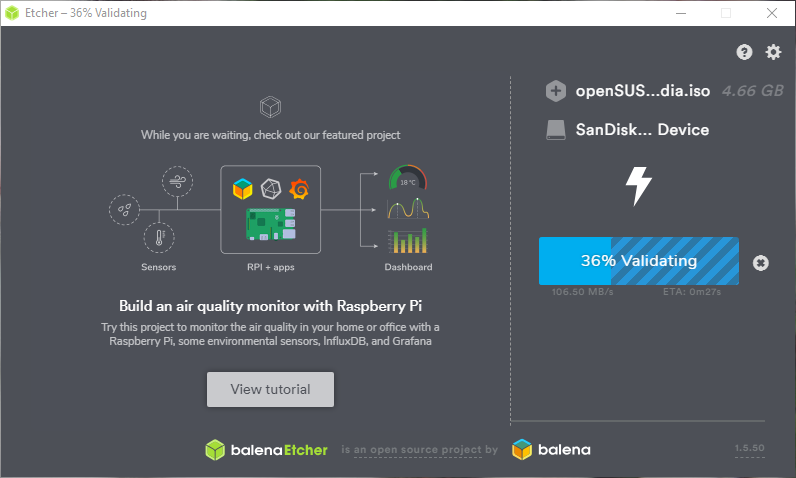
バレナエッチャーを作成するための最も簡単なツールです起動可能なUSBフラッシュドライブ。ユーザーインターフェイスはまったく複雑ではなく、ほとんどの初心者でも簡単にソフトウェアを使用できます。 BalenaEtcher には、理解するのが難しい設定はありません。
ステップ 6: フラッシュが完了し、ドライブを取り出します
を取得するにあたり、フラッシュ完成!' メッセージが表示されたら、Etcher を終了するか、別の USB フラッシュ ドライブへの書き込みを開始できます。
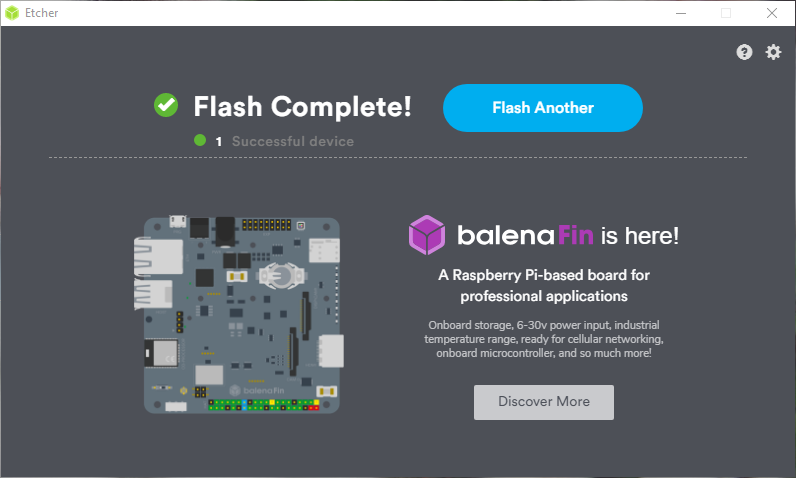
それで終わりました。 BalenaEtcher の使用についてご質問がありますか?以下に同じことをコメントしてください。
その他の役立つリソース: